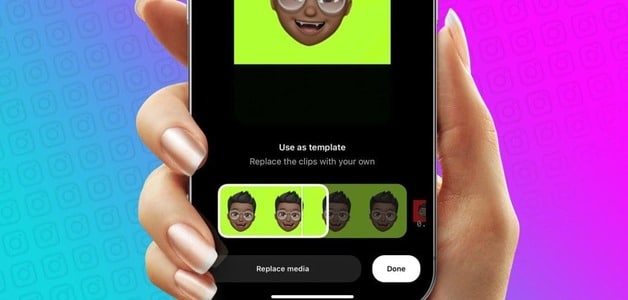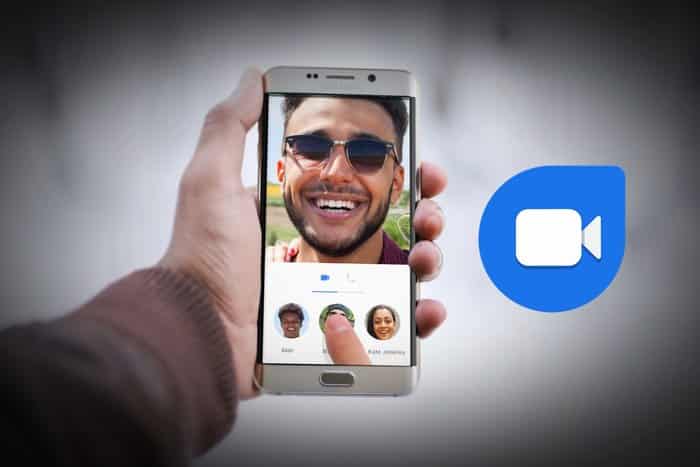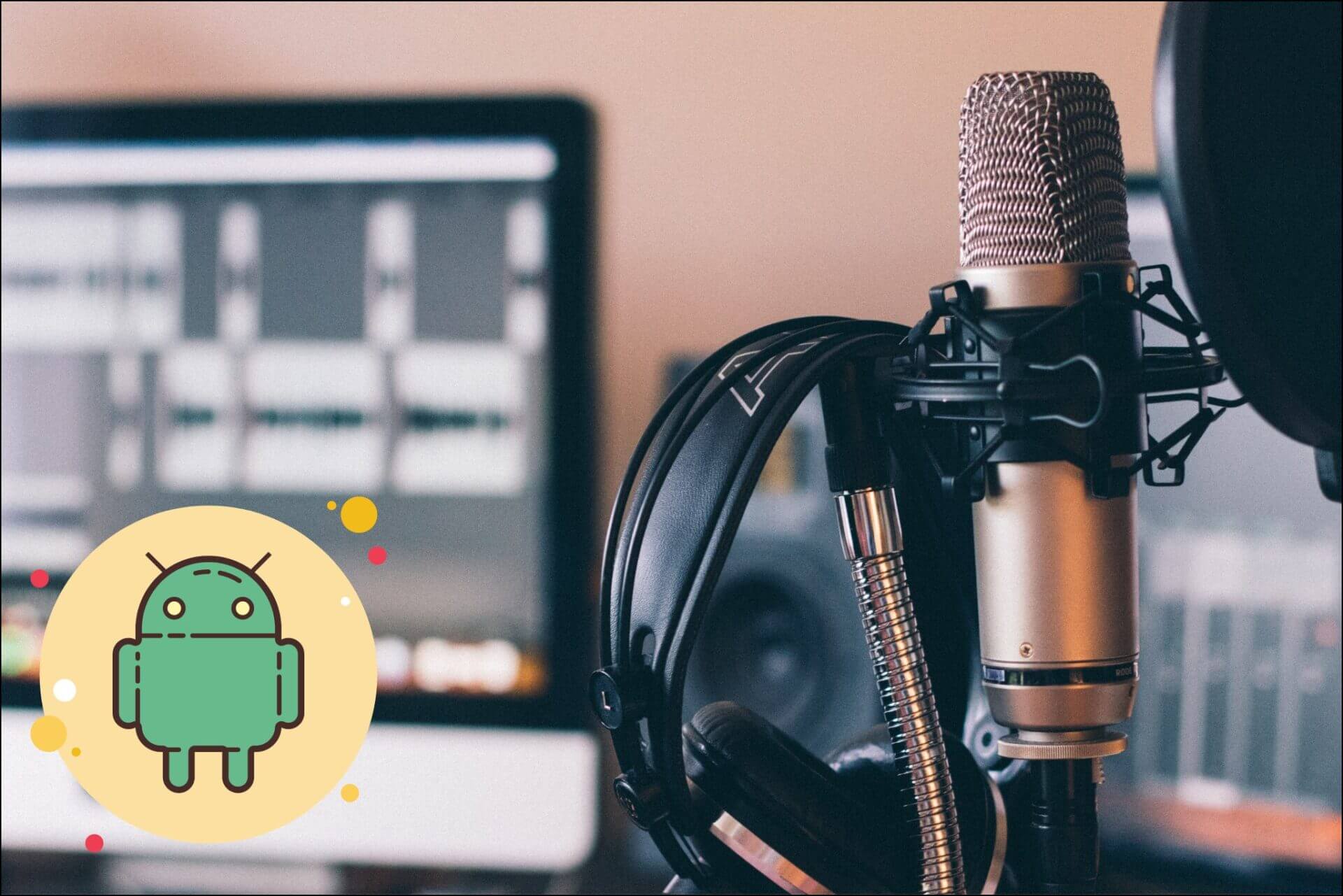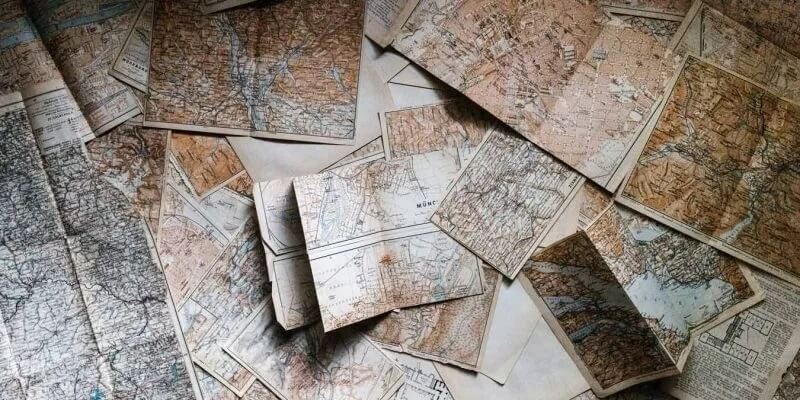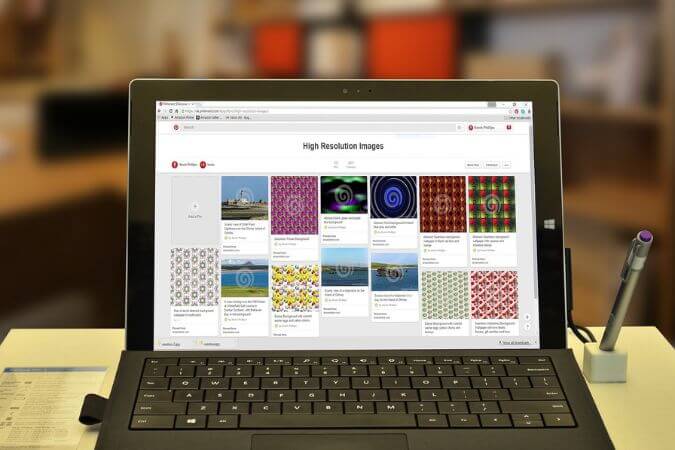Canva er et effektivt onlineværktøj, der kan gøre mere end blot at redigere fotos. For eksempel kan du oprette nogle Fantastiske Instagram-opslag Og planlæg endda, at de skal poste på din profil. Canva kan blive din Instagram-redigeringspartner og tilbyder en række gratis funktioner. Apropos Instagram, kan Canva også hjælpe dig med at oprette animerede historier, der får din profil til at skille sig ud fra mængden. Dette indlæg vil guide dig gennem trinnene til at oprette animerede Instagram-historier i Canva på mobil og computer.
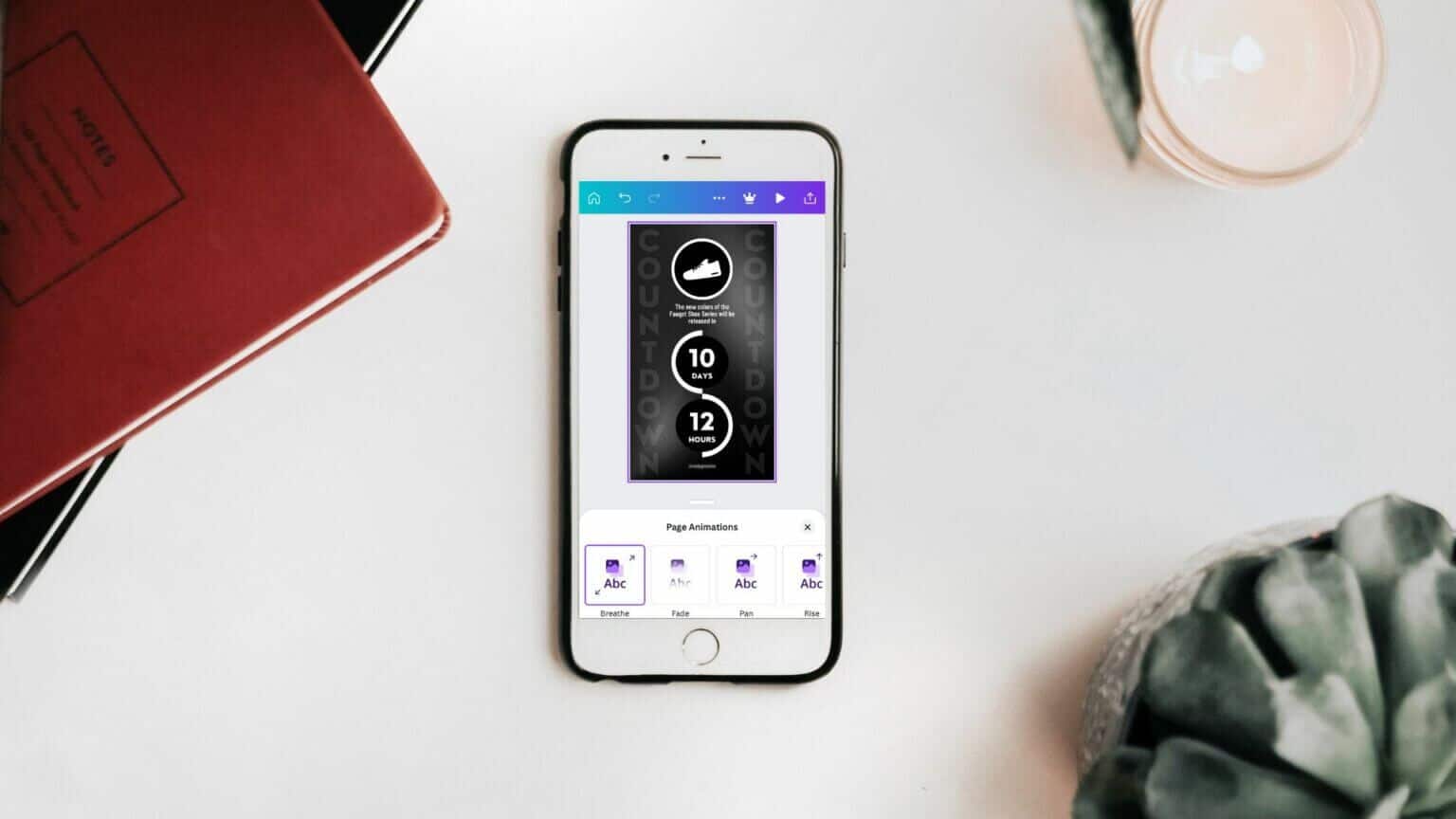
Skab animerede Instagram-historier i CANVA på mobilen
Den officielle Canva-app er tilgængelig for Android- og iPhone-brugere. Du kan bruge Canva til at lave flotte opslag til din Instagram og endda lave historier ved hjælp af animationsværktøjer. Derudover kan du Planlæg dine sociale opslag i Canva.
Før du fortsætter, skal du sørge for at bruge den nyeste version af Canva-appen på din Android- eller iPhone-enhed.
Følg de samme trin for Android- og iPhone-brugere.
Trin 1: Åben Canva-appen På din Android eller iPhone.
Trin 2: .ي Canva-hjemmesiden , trykke på søgefelt over.
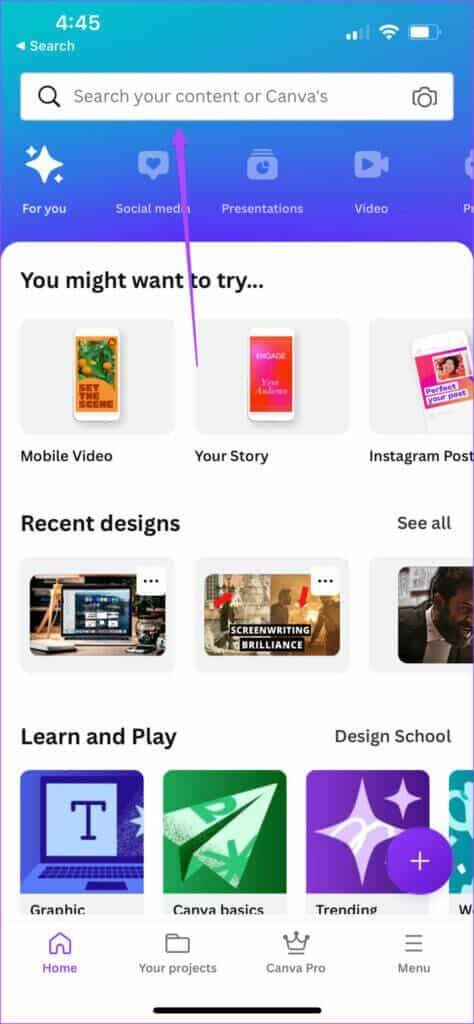
Trin 3: skrive Instagram Story , og tryk på Vend tilbage.
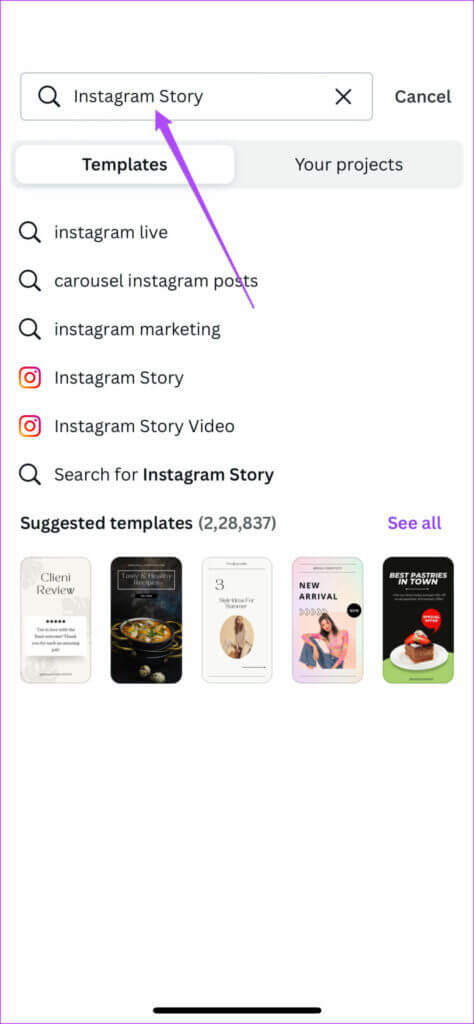
Trin 4: Tryk for at vælge Formatering af indlæg.
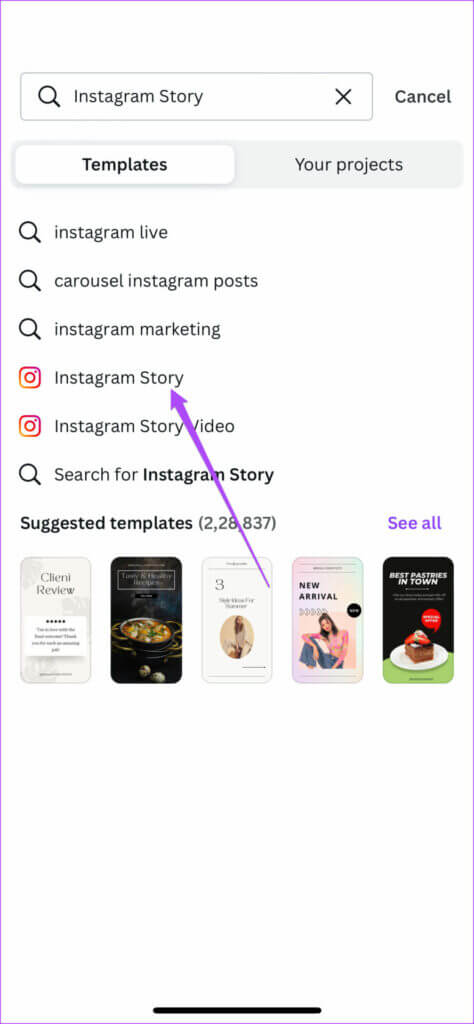
Du kan vælge en tom skabelon eller rulle ned for at vælge mellem standardskabelonindstillingerne.
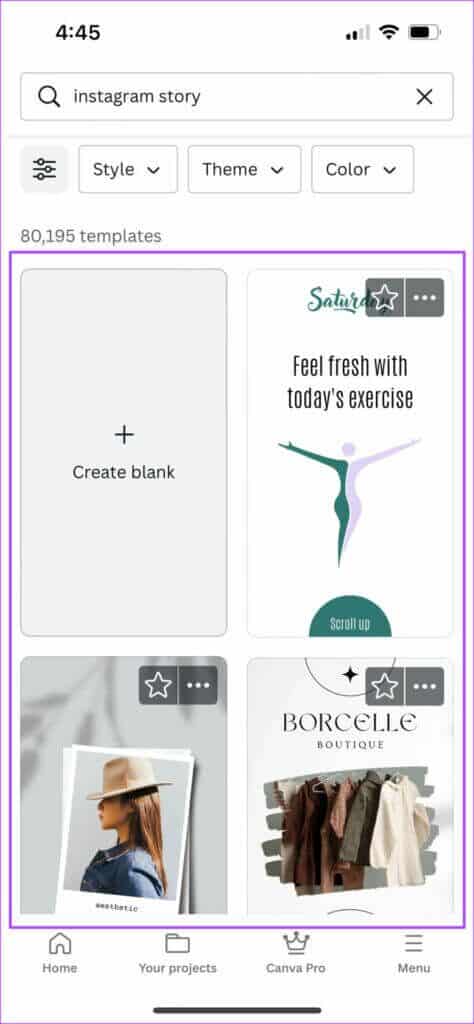
Når du har valgt en, åbnes den i appen.
Hvis du vælger en tom skabelon, vil appen bede dig om at klikke på et billede direkte fra din telefons kamera eller uploade en fil.
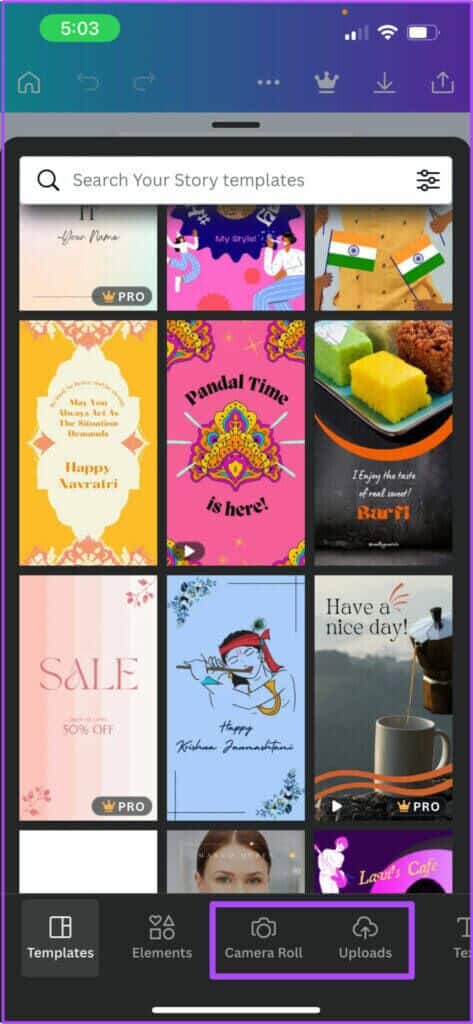
Trin 5: Vælg den model, der skal afdækkes. Redigeringsmuligheder På bunden.
Trin 6: Stryg til venstre og tryk animation i den nederste menu.
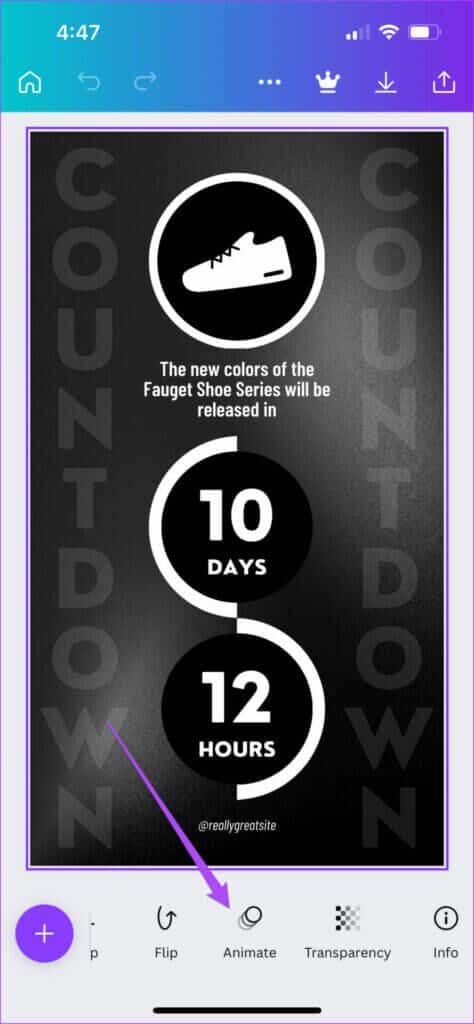
Du kan se en række muligheder for at animere dit billede under Sideanimationer. Stryg til venstre i den nederste menu for at se flere animationskategorier og -stilarter.
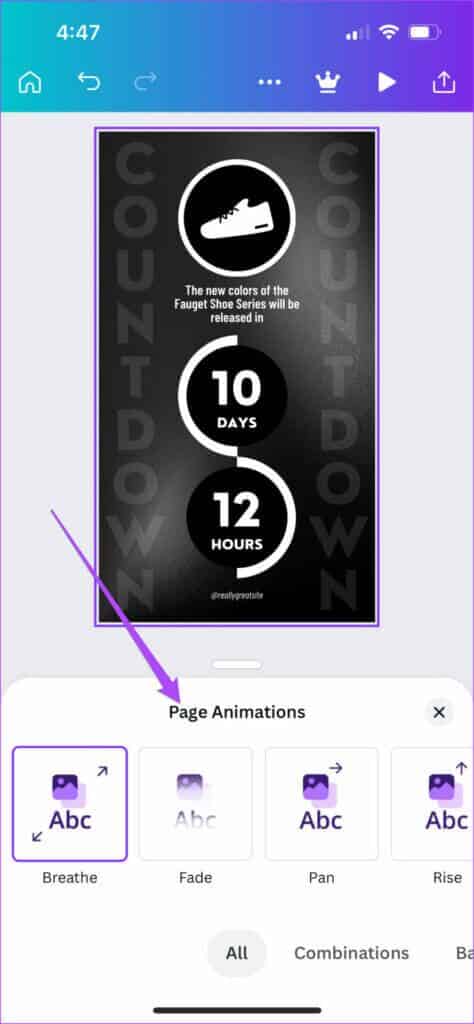
Trin 7: Vælg den ønskede animationsstil. En forhåndsvisning af animationen vil være tilgængelig med det samme.
For at animere et specifikt element i skabelonen, f.eks. tekst, en figur eller et logo, skal du klikke på det. Vælg derefter din foretrukne animationsstil fra de tilgængelige muligheder i den nederste menu.
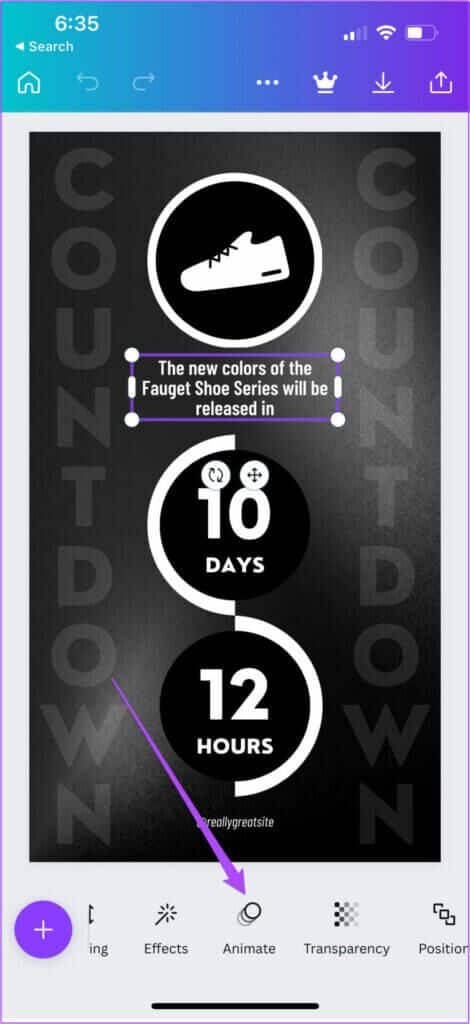
Trin 8: Når du har valgt alle dine animationer, skal du klikke på Afspilningsikon For at se Animeret Instagram-historie din egen.
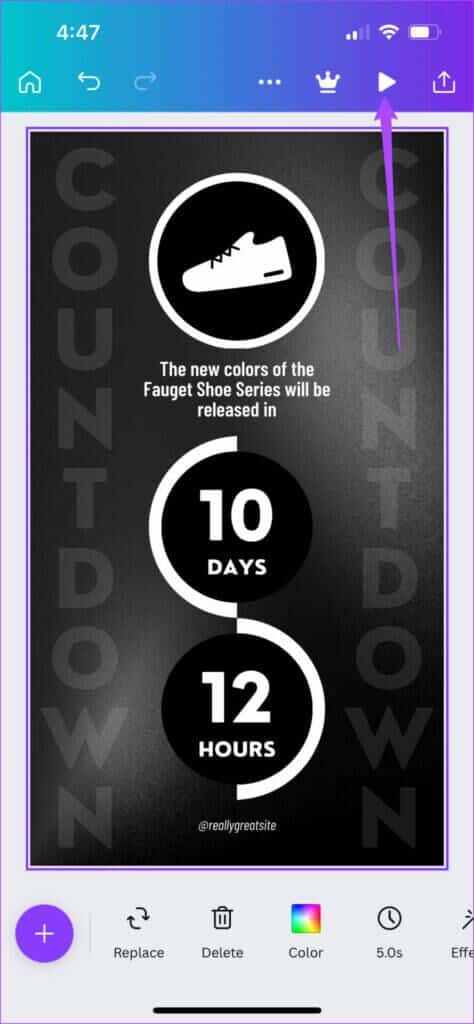
Trin 9: Når du er tilfreds med animationen, skal du klikke på "X"-ikon For at lukke afspilningsvinduet.
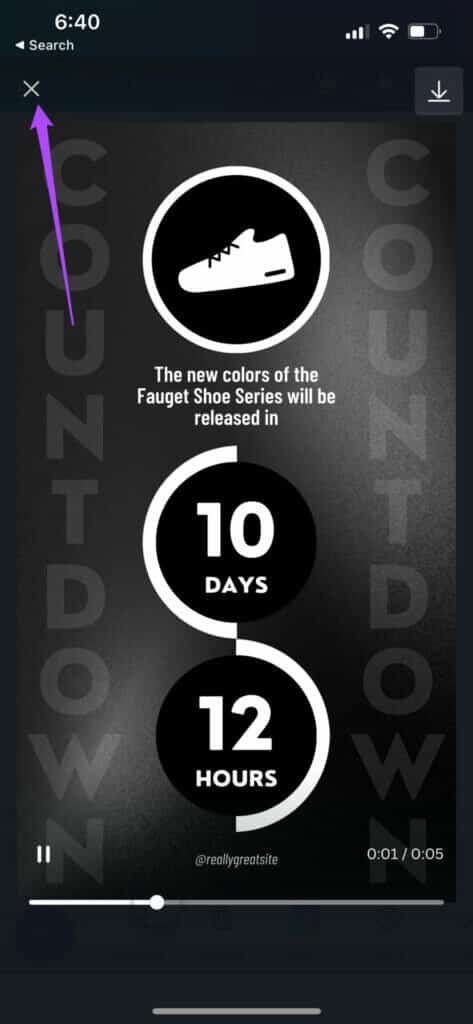
Trin 10: Klik på Del ikon i øverste højre hjørne.
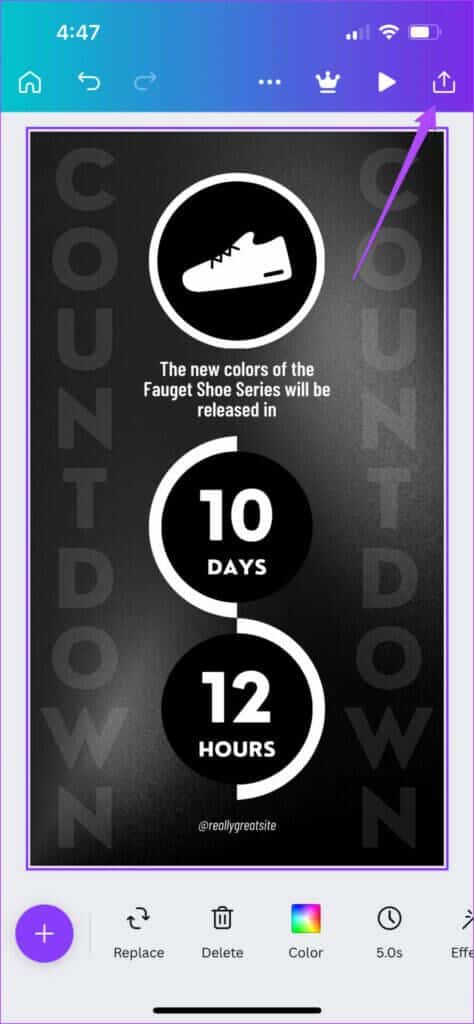
Du kan vælge at downloade filen eller dele den direkte på din Instagram-profil.
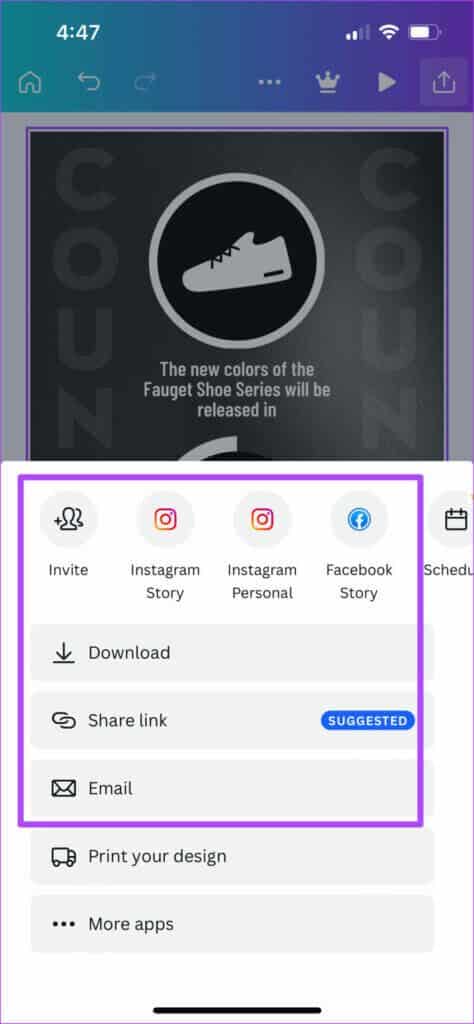
Opret animerede Instagram-historier i et skrivebordspanel
Hvis du foretrækker at bruge Canva på en større skærm for at fokusere mere på detaljerne, kan du oprette animerede Instagram Stories fra din computer. Instagram giver dig mulighed for at uploade billeder fra din computer.Du kan dog ikke downloade Instagram Stories. Så du skal overføre filen fra din computer til din telefon for at kunne poste.
Følg disse trin.
Trin 1: Åben Browser og gå til canva.com.
Trin 2: Klik på søgefelt .ي الصفحة الرئيسية Til hjemmesiden.
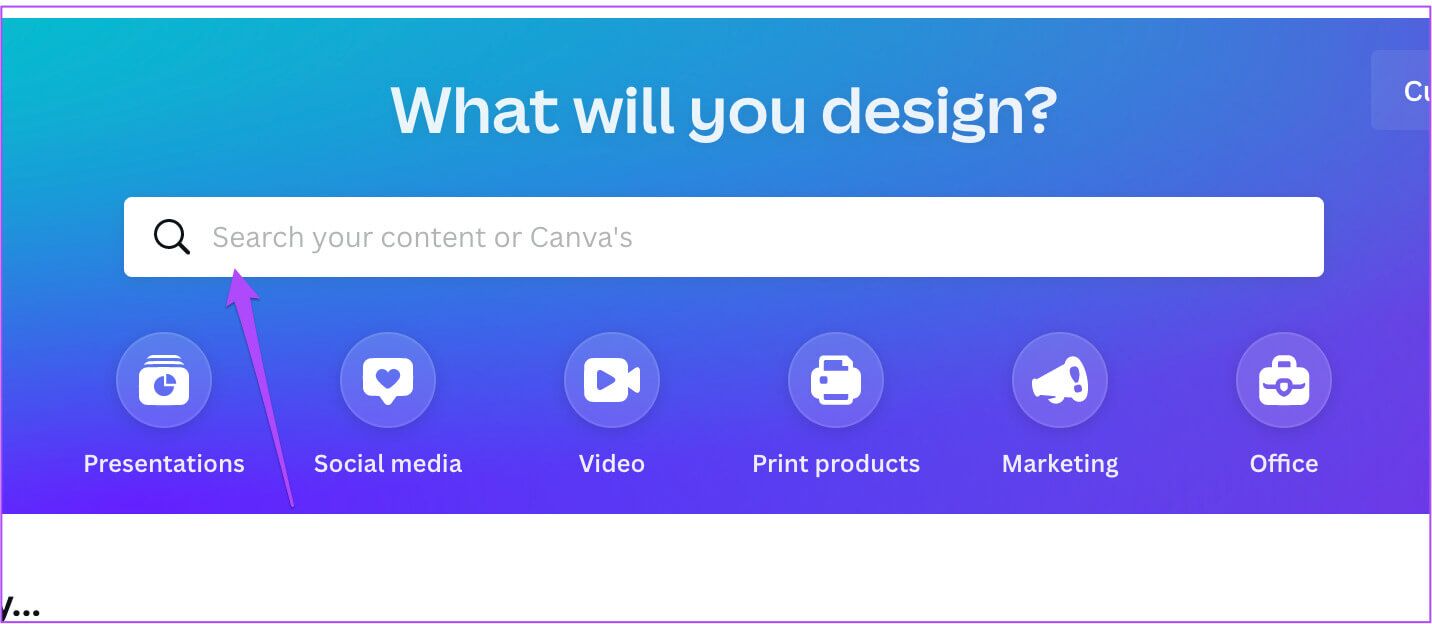
Trin 3: skrive Instagram Story og tryk på Vend tilbage.
Trin 4: Find Instagram Story-format fra listen.
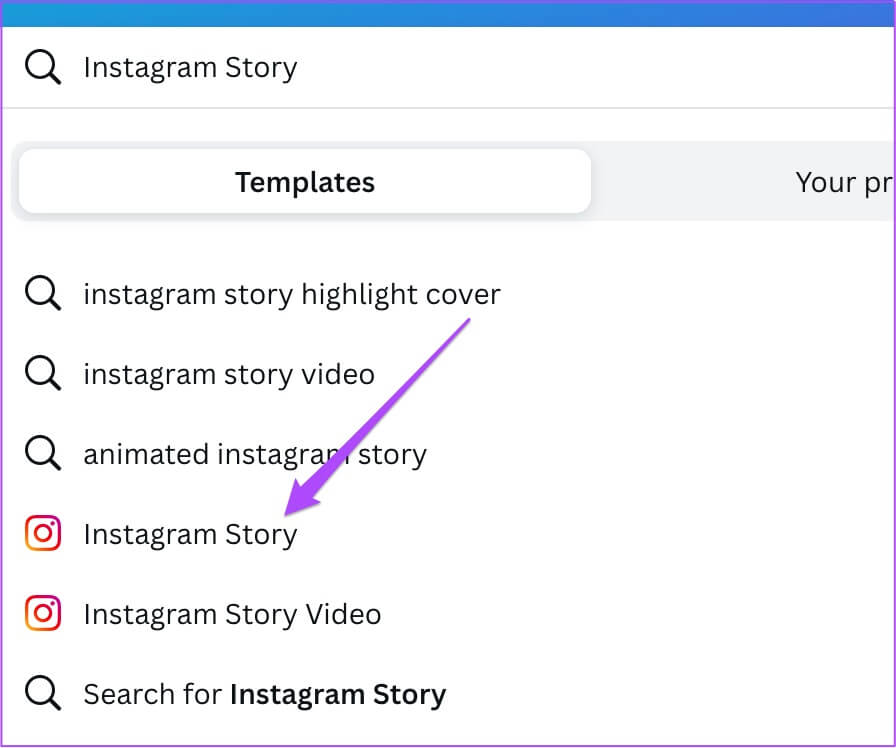
Canva vil bede dig om at bruge en tom skabelon eller vælge mellem standardskabelonindstillingerne.
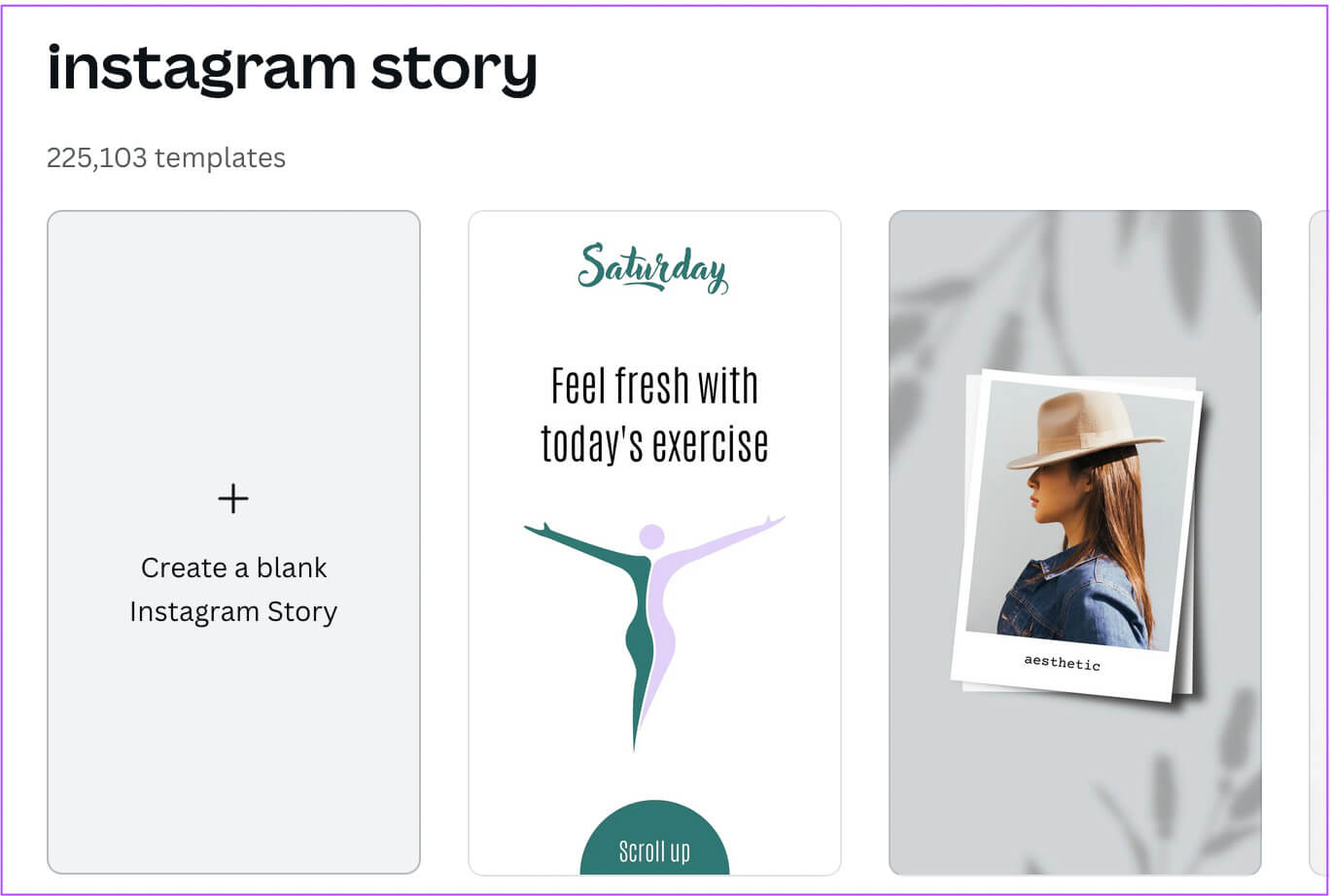
Hvis du ikke ønsker at abonnere på Canva Pro, finder du også muligheder for betalte individuelle skabeloner.
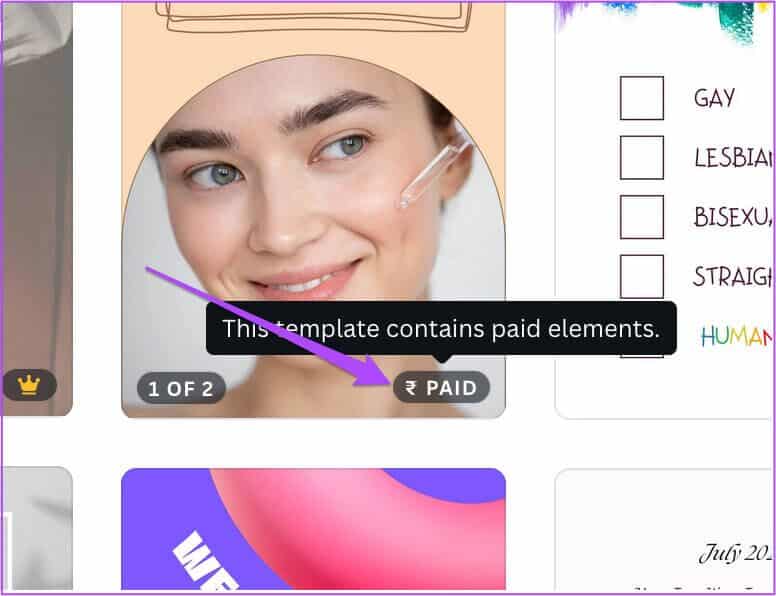
Trin 5: Vælg din yndlingsskabelon, og lad den åbne på din skærm.
Trin 6: Vælg formularen og klik på Animér I den øverste menulinje.
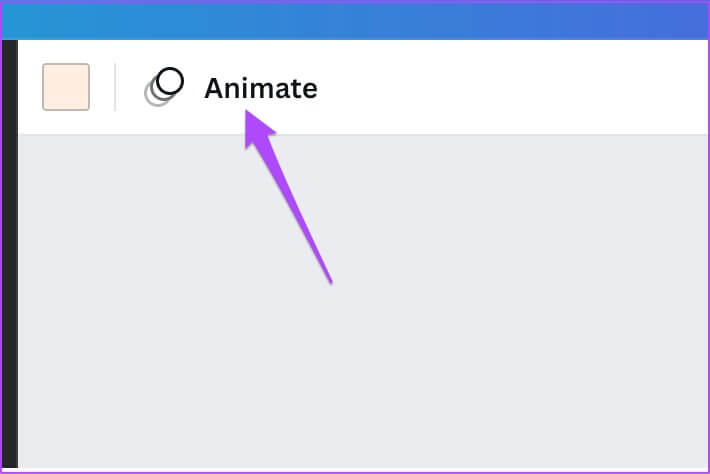
Trin 7: Akhtar Yndlingstegnefilm Du har fra menuen til venstre.

Hvis du bruger Canva Pro, kan du også ændre animationens hastighed og retning.
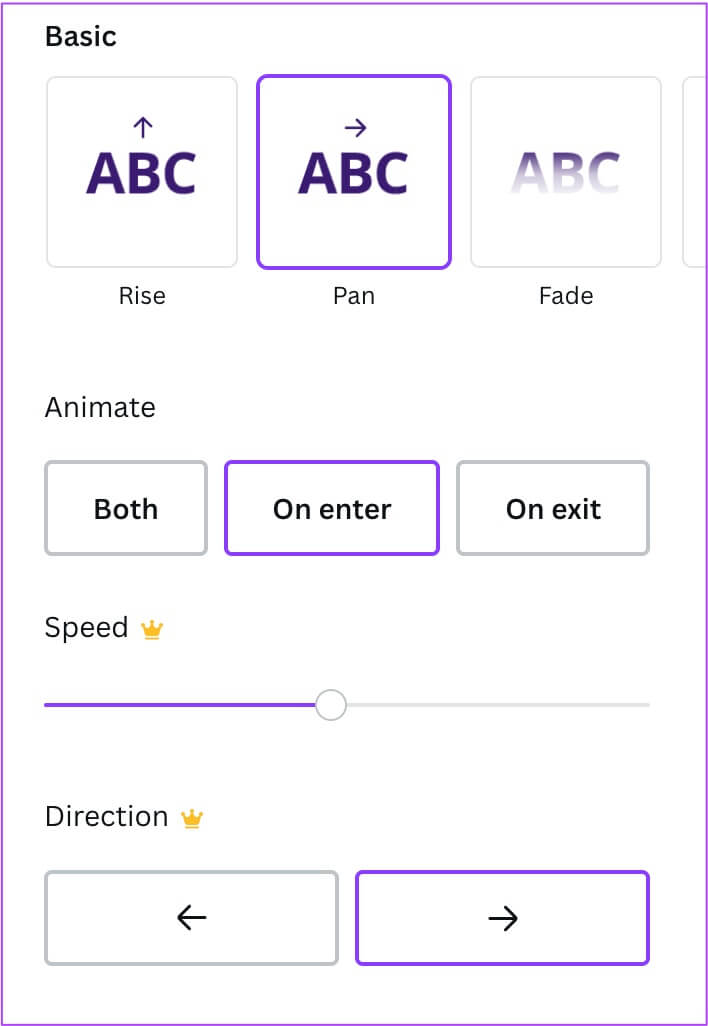
Trin 8: For at tjekke din animation skal du klikke på Aktiveringskode i øverste højre hjørne.
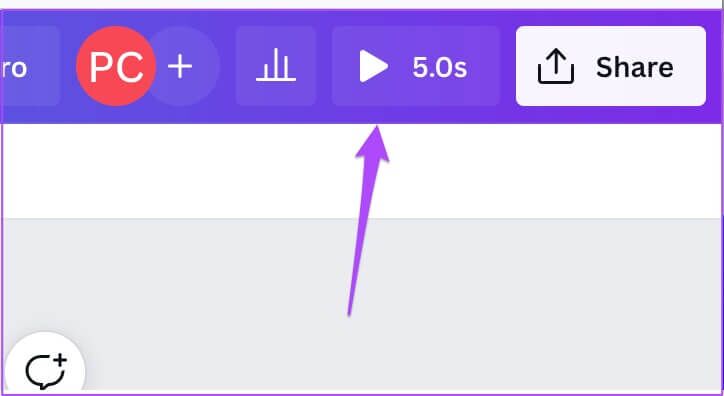
Trin 9: Når du er tilfreds med din animerede skabelon, skal du klikke på Del -knap i øverste højre hjørne.
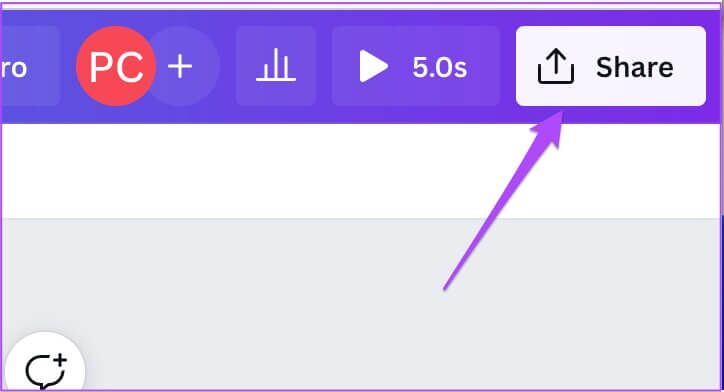
Trin 10: Klik på "at downloade".
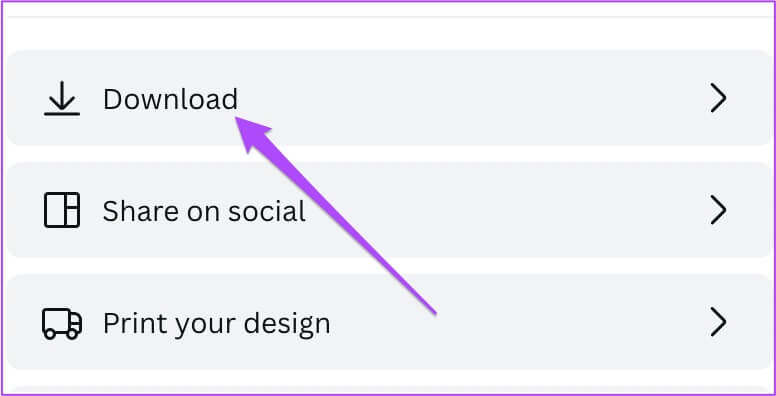
Når du har downloadet filen til din computer, skal du overføre den til din telefon og poste den som en animeret Instagram-story.
Skab animerede Instagram-historier i CANVA
Når det kommer til en gratis online redigeringsressource, der tilbyder tonsvis af funktioner gratis og sparer tid, er Canva en selvfølge. Du kan få adgang til endnu flere nyttige funktioner med Canva Pro. Men derudover vil de fleste brugere være tilfredse med de gratis værktøjer, der er tilgængelige for at udnytte deres kreative gnist.